إذا كنت قد قمت مسبقًا بتثبيت إصدار تجريبي من MS Office على جهازك ولديك الآن Office مدفوع تم تثبيت إصدار 2016/2019/365 ، ولكن Office يطلب دائمًا التنشيط ، تابع أدناه لتصحيح مشكلة.
قبل تثبيت اشتراك مدفوع جديد لـ Microsoft Office 2016/2019 ، يجب عليك أولاً إزالة تثبيت أي اشتراك آخر الإصدار المثبت من Office ، وإلا فستتم مطالبتك دائمًا بتنشيط اشتراك Office القديم باستخدام أ لنبدأ الشاشة.
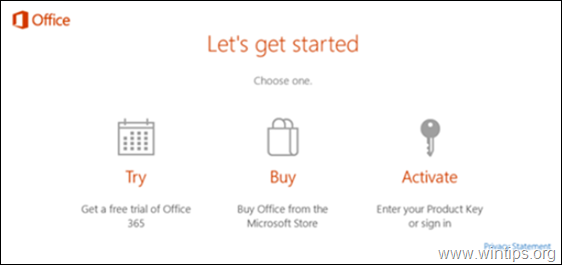
كيفية الإصلاح: يطلب Office دائمًا التنشيط (Office 2016 أو Office 2019/365).
بعد تثبيت إصدار مدفوع من Microsoft Office ، يطالب Office بالتنشيط بشكل متكرر ، فلديك الخيارات التالية للتخلص من مطالبة التنشيط:
طريقة 1. قم بإزالة موجه تنشيط Office عن طريق إزالة الترخيص الخاطئ.
الطريقة الأولى لإيقاف Office لمطالبتك بتنشيط ترخيص Office 2016/2019 القديم ، هي إزالة الترخيص من جهاز الكمبيوتر الخاص بك.
1. قريب الكل مكتب. مقر. مركز البرامج.
2. فتح موجه الأوامر كمسؤول.
3. الآن وفقًا لإصدار Office المثبت (32 أو 64 بت) ، اكتب الأمر أدناه واضغط يدخل:
-
مكتب 2016/2019 32 بت
- cscript "C: \ Program Files (x86) \ Microsoft Office \ Office16 \ OSPP.VBS" / dstatus
-
مكتب 2016/2019 64 بت
- cscript "C: \ Program Files \ Microsoft Office \ Office16 \ OSPP.VBS" / dstatus
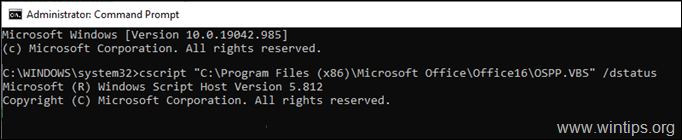
4. حدد الآن موقع منتج Office الذي يعرض خطأ في حالة الترخيص ولاحظ ملف آخر 5 أحرف من مفتاح المنتج المثبت.
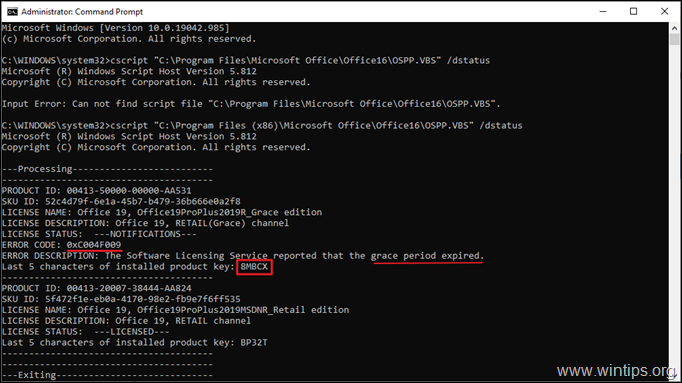
5. أخيرًا ، انسخ / الصق أحد الأوامر أدناه ، وفقًا لإصدار Office الخاص بك واستبدل XXXXX بالأحرف الخمسة التي لاحظتها في الخطوة السابقة. *
-
مكتب 2016/2019 32 بت.
- cscript "C: \ Program Files (x86) \ Microsoft Office \ Office16 \ OSPP.VBS" / unpkey:XXXXX
-
مكتب 2016/2019 64 بت.
- cscript "C: \ Program Files \ Microsoft Office \ Office16 \ OSPP.VBS" / unpkey:XXXXX
* على سبيل المثال في هذا المثال سيكون الأمر:
- cscript "C: \ Program Files (x86) \ Microsoft Office \ Office16 \ OSPP.VBS" / unpkey:8 إم بي سي إكس
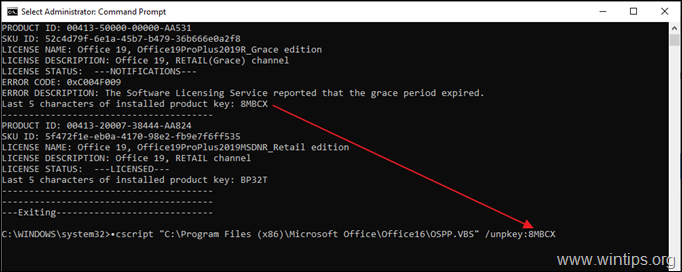
6. افتح الآن أي برنامج Office وتحقق من حل مشكلة التنشيط. إذا لم تنتقل إلى الطريقة التالية.
الطريقة الثانية. أوقف طلب Office للتفعيل عن طريق إزالة "Let's البدء "في الشاشة مكتب بدء التشغيل.
إذا اشتريت جهاز كمبيوتر جديدًا مثبت عليه Office مسبقًا وقمت بتثبيت ترخيص مجمع Office 2016/2019 بدون قم بإزالة تثبيت الإصدار المثبت مسبقًا ، وتابع وقم بإزالة إدخال التسجيل الخاص بالإصدار المثبت مسبقًا من Office للحصول عليه تخلص من لنبدأ الشاشة.
1. قريب الكل مكتب. مقر. مركز البرامج.
2.فتح ال محرر التسجيل. للقيام بذلك:
أ. اضغط في نفس الوقت على شبابيك
+ ص مفاتيح لفتح مربع أوامر التشغيل.
ب. نوع رجديت و اضغط يدخل.
ج. يختار نعم في موجه "التحكم في حساب المستخدم" للمتابعة
3. بمجرد دخولك إلى محرر التسجيل ، انتقل إلى المواقع التالية.
- HKEY_LOCAL_MACHINE \ SOFTWARE \ Microsoft \ Office \ 16.0 \ Common \ OEM
4.انقر على اليمين في ال OEM مفتاح وانقر حذف.
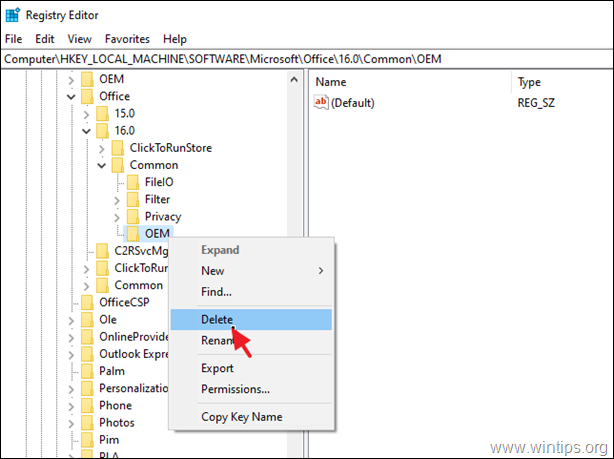
5. الآن المضي قدما و حذف أيضا OEM مفتاح في الموقع التالي:
- HKEY_LOCAL_MACHINE \ SOFTWARE \ Wow6432Node \ Microsoft \ Office \ 16.0 \ Common \ OEM
6.قريب محرر التسجيل و إعادة تشغيل جهاز الكمبيوتر الخاص بك.
الطريقة الثالثة. أوقف Office من طلب التنشيط دائمًا عن طريق إلغاء تثبيت وإعادة تثبيت OFFICE.
الطريقة الأخيرة لمنع Office من مطالبتك باستمرار بتنشيطه ، هي إزالة Office وإعادة تثبيته باستخدام أداة Office Uninstall Tool.
1. قريب الكل مكتب. مقر. مركز البرامج.
2. تحميل و يركض ال أداة Office Uninstall (يُعرف أيضًا باسم "مساعد الإصلاح والدعم من Microsoft (SARA)".
3. في Uninstall Office Product ، حدد لـ قم بإلغاء تثبيت كافة منتجات Office وانقر التالي.
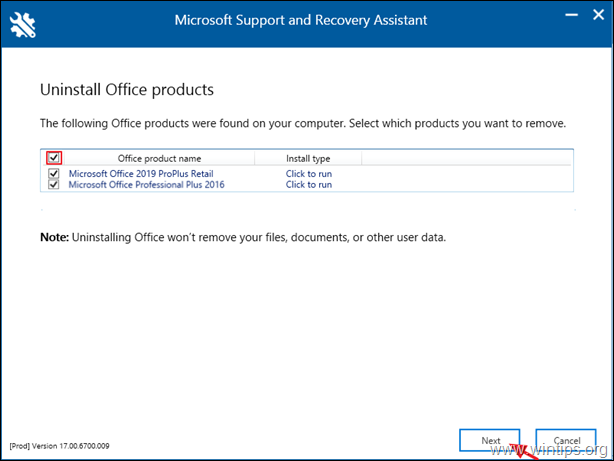
4. عند اكتمال إزالة Office ، إعادة تشغيل حاسوبك.
5. قم بتثبيت وتنشيط اشتراك Office الخاص بك. *
* ملحوظات:
1. لتثبيت Office 2016 أو Office 2013 ، اتبع الإرشادات التالية: كيفية تثبيت أو إعادة تثبيت Office 2016/2013 على جهاز كمبيوتر شخصي.
2. لتثبيت Office 365 أو Office 2019 ، اتبع الإرشادات التالية: كيفية تثبيت أو إعادة تثبيت Office 2019 أو Office 365 على جهاز كمبيوتر شخصي.
هذا هو! ما هي الطريقة التي عملت من أجلك؟
اسمحوا لي أن أعرف ما إذا كان هذا الدليل قد ساعدك من خلال ترك تعليقك حول تجربتك. يرجى اعجاب ومشاركة هذا الدليل لمساعدة الآخرين.
